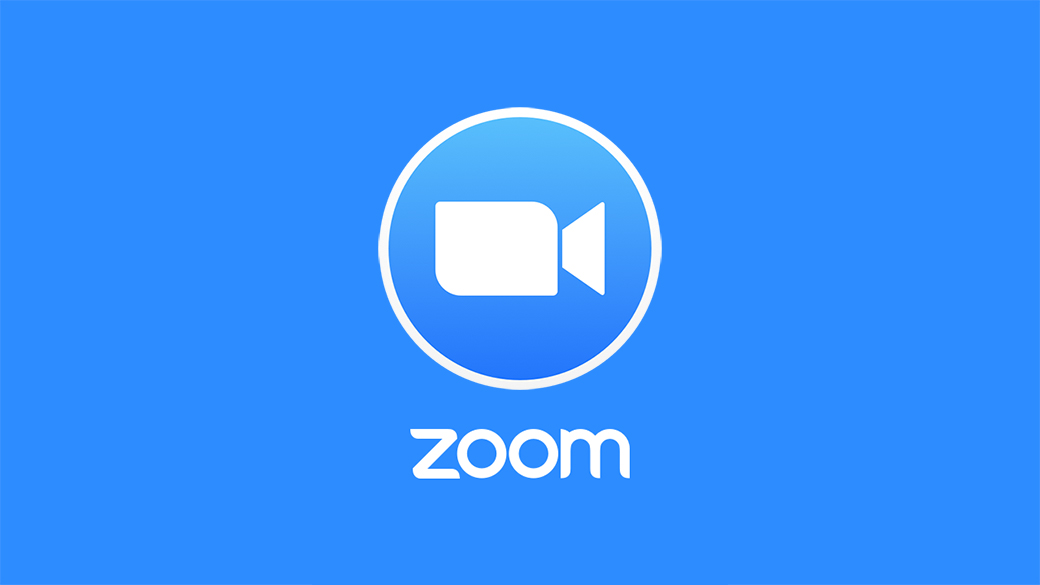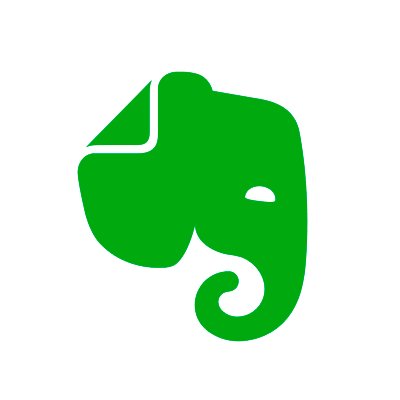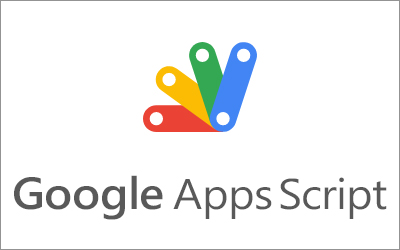久しぶりの更新となります。
最近、新型コロナウイルスの影響で、WFH(Work From Work)が多く、自宅のMac環境を再整備中で、以前の作業記録がなく、この際きちんとメモもとって行こうと思います。
※ 久しぶりにログインしたところ、多くの質問を頂いていたようで、少し遅いかもしれませんが、回答していきます!!
自宅には、Macが複数台あり、まずはそれぞれのMac間へSSH接続する設定を作ります。
公開鍵の作成
Terminalから下記コマンドを実行。
ssh-keygen -t rsa
すると、ホームディレクトリ以下に下記のファイルが作成されます。
公開鍵: ~/.ssh/id_rsa.pub
秘密鍵: ~/.ssh/id_rsa
秘密鍵のパスワードをキーチェーンに登録
これを行うことで、秘密鍵のパスワードをSSH接続のたびに聞かれれなくなります。
ssh-add -K ~/.ssh/id_rsa公開鍵を相手先Macへ登録
Homebrewのインストールが前提となりますが、下記コマンドで簡単に登録ができます。(SCPコマンドでコピーしても同じことです)
ssh-copy-id user@192.168.100.xxx
ここで、192.168.100.xxxは、相手先のMacのIPアドレスで、userは利用ユーザ名です。
SSH接続のテスト
ssh user@192.168.100.xxx
いちいち、ユーザー名やIPアドレスを入力するのが面倒臭い。。。
SSHコマンドを省略化
.sshディレクトリ内に、configというファイルを作成して、そこに下記のような記述を行うと、SSHコマンドが楽になります。 vi ~/.ssh/config
Host home
HostName 192.168.100.xxx
IdentityFile ~/.ssh/id_rsa
User user
これで、下記コマンドで相手先Mac(home)へ接続が行えます。ssh home
反対方向への接続がある場合は、相手先でも同じ様な設定をする。
SSH接続のパスワード接続を禁止に
sudo vi /etc/ssh/sshd_config
下記記述をそれぞれ yes から noへ変更する。
# PasswordAuthentication no
# ChallengeResponseAuthentication no
編集後
ssh-add コマンドを実行しても、”Could not open a connection to your authentication agent.”というエラーが出てしまう時の対処
eval `ssh-agent`
を実施後に、ssh-add -K ~/.ssh/id_rsa